[Fixed] Accountsd ønsker at bruge login nøgleordet
Nøglering er en funktion, der er tilgængelig til MacOS, kender alle Mac-brugere om denne funktion. Du kan også kalde det en Password Manager, da jobbet er at gemme alle dine adgangskoder og personlige oplysninger inde i et uigennemtrængeligt hvælving. Nu vil detaljer og adgangskoder blive brugt til forskellige hjemmesider og applikationer som Safari. Det er en meget sikker funktion og er betroet af brugerne over hele verden. Desværre er en fejl som "Accountsd ønsker at bruge login nøgleordet"kan virkelig ændre sin ydeevne. Du kan ikke udføre regelmæssigt arbejde på din computer, da pop op-meddelelsen vil komme op igen og igen. Men du behøver ikke bekymre dig om, at der findes løsninger, bare læs artiklen nedenfor.
Del 1: Hvorfor "Accountsd vil bruge login-nøglering"?
Der er en bestemt pop-up besked, som du måttehar ofte set på din computerskærm fra tid til anden, beder beskeden, at Accountsd ønsker at bruge login-nøgleordet til dit kodeord. Når du klikker på det, vises et program eller en tjeneste, som vil få adgang til din nøglering. Dybest set er det, hvad vi siger, at hvis denne pop op vises en eller to gange efter genstart af enheden, er det okay, men hvis det forekommer hyppigt, så står du over for en stor login nøglefeil, der skal løses med det samme.
Nogle gange anses det, at denne særlige dialogboks vises, fordi det vises som et virusprogram, forsøger at hakke ind i dine personlige data.
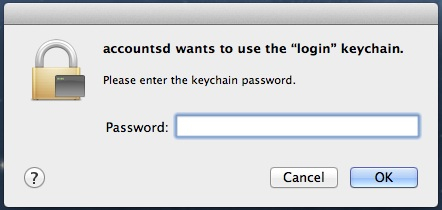
Del 2: Sådan løses "Accountsd vil bruge login-nøglering"
Vi vil diskutere 4 metoder til at løse dette særlige problem, og hver enkelt er mere effektiv end den næste. Følg trinene omhyggeligt:
1. Sluk nøglering automatisk låsning
Automatisk låsning af Mac er en smule forskellig fraandre pc'er. Antag at du bruger din enhed i et offentligt område, og du skal forlade lidt tid, mens du holder enheden på. Som normalt låses enheden automatisk efter en tid, ligesom andre enheder. Men i tilfælde af Mac er det mere end bare en skærmlås, når du skifter den på nøglering, vil du bede om adgangskoden igen. Accountsd Keychain-problemet kunne løses ved at ændre denne særlige funktion.
Her er trinene:
Trin 1: Først skal du besøge "Nøgleadgangsadgangsprogram" fra "Programmer".
Trin 2: Højreklik derefter på din "login nøgleord" og vælg alternativet "Skift indstillinger for ..."
Trin 3: Derefter skal du fjerne markeringen af to bestemte indstillinger for at deaktivere funktionen for automatisk låsning.

Trin 4: Du vil også være i stand til at holde indstillingerne, men for det skal du besøge "Nøglering til adgangsresultater".
Trin 5: Herefter kan du aktivere funktionen "Vis nøgleordsstatus i menulinjen".
Trin 6: Hvis du aktiverer denne funktion, vil menuen være synlig for dig som en lås. Du vil være i stand til at åbne eller lukke det, når du vil.
2. Kør nøglehjælp førstehjælp
Hvis nøgleringstasten ikke virker korrekt, skal du bruge hjælpen fra Nøgleordet Førstehjælpsværktøj til at løse dette nævnte problem. Skridt til at bruge Nøglering Førstehjælp er som følger:
Trin 1: Gå til "Nøglering til adgangsadgang" og vælg "Førstehjælp".

Trin 2: I det vindue skal de sidste 3 muligheder kontrolleres.
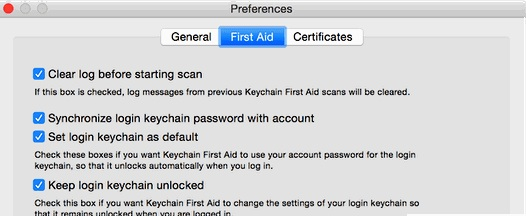
Trin 3: Gå nu til det første hjælpepanel, der trykker på Command + A.
Trin 4: Kør nu førsthjælpsbekræftelsen, og det vil derefter fejle problemet.
3. Fjern iCloud nøglering
Hvis du bruger iCloud nøglering, så er duskal bruge dens nøglefunktion til at synkronisere adgangskoderne mellem forskellige Apple-enheder. Derefter ville det være muligt for dig at løse problemet, hvis du nulstiller iCloud Nøgleordskodeordskode. Først skal du bekræfte, at du ønsker at gøre det, og opret og bekræft dit kodeord igen. Derefter vil rammen automatisk inkludere nøgleringstasten. Hvis du gør dette ordentligt, vil problemet blive elimineret.

4. Nulstil Lokal Login Nøglering
Hvis alt andet fejler, kan du bruge denne alternative metode til at løse problemet. Det er meget enkelt, bare skift det nærmeste login nøglering, her er trinene:
Trin 1: Åbn nøgleringstilgangen på din Apple-enhed.
Trin 2: Gå derefter til "Indstillinger for nøgleringstilgang".

Trin 3: Klik derefter på "Reset My Default Keychain".

Trin 4: Bekræft kun kommandoen, og vent på, at proceduren er færdig.
Dette er alle de metoder, du kan bruge til at løse det ovennævnte problem.
Del 3: Anbefalet Program - Tenorshare 4uKey - Password Manager
Også under alt dette kaos, hvis du har glemtadgangskoden eller mønsteret på din låseskærm og ikke kunne komme ind i din iOS-enhed, så kan du bruge Tenorshare 4uKey - Password Manager-softwaren til at finde alle de adgangskoder, der er gemt i din iPhone / iPad. Det er en kraftfuld iOS-adgangskodeadministrator, der kan finde ud af Wi-Fi-adgangskode, webadresse og app-loginadgangskode, adgangskode til e-mail-konto, Apple ID-konto og kreditkortoplysninger. Kompatibel med iOS 12 også! Anbefales!

Så her er hvordan man kan ordne "Accountsd vil brugeiCloud nøglering ". Disse er nogle meget effektive metoder til at rette fejlen. Alle 4 af procedurerne er meget effektive, men det er helt op til dig at vælge hvilken metode du vil bruge for første gang.

![[Løst] Safari vil bruge de lokale genstande nøglering](/images/keychain/solved-safari-wants-to-use-the-local-items-keychain.jpg)







